

作者: Vernon Roderick, 最新更新: 2021年6月10日
当您的设备上有很多文件时,您最终肯定会想到如何 将 iTunes 资料库转移到新电脑. 毕竟,iTunes 资料库中的文件会占用相当大的存储空间。
它可以由多个电视节目、无数专辑,甚至几部电影组成,磁盘空间很大。 无论哪种方式,您需要文件传输只是时间问题。 幸运的是,有很多方法可以做到这一点。
本文将向您展示将 iTunes 资料库传输到新计算机的五种最有效方法。 在开始我们的方法之前,让我们先讨论一下要做什么。
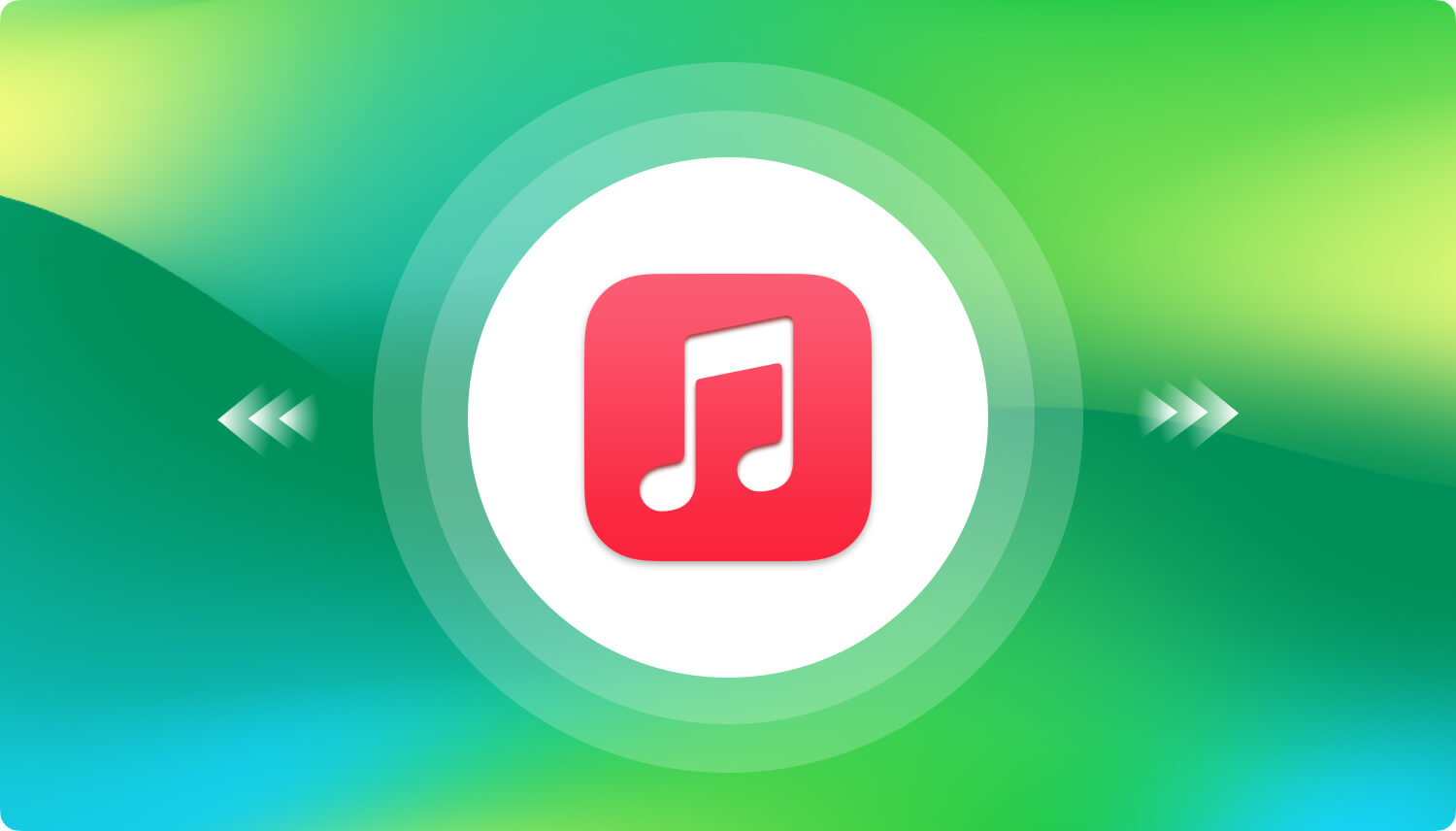
第 1 部分。整合 iTunes 库第 2 部分。通过外部驱动器将 iTunes 库传输到新计算机第 3 部分。 通过网络将 iTunes 库传输到新计算机第 4 部分。 使用软件将 iTunes 库传输到新计算机第 5 部分。 使用 iTunes 功能将 iTunes 库传输到新计算机第 6 部分。 使用迁移助手将 iTunes 库传输到新计算机
您可能已经知道,将有 iTunes 文件不在您的任何 iTunes 文件夹中。 这是无法避免的。 因此,我们需要整合我们的 iTunes 资料库,以便来自外部的文件会自动移动到 iTunes 文件夹。
如果我们要将 iTunes 资料库传输到新计算机,这也是我们需要的。 话虽如此,以下是将文件合并到 iTunes 资料库的步骤:
每当 合并文件 选项启用后,所有曾经位于 iTunes 媒体文件夹之外的文件将自动放入其中。
虽然它可能与学习如何将 iTunes 资料库转移到新计算机没有直接关系,但它可以节省我们的时间,因为它基本上将我们需要的所有东西都放在一个地方。 完成后,您现在可以继续将 iTunes 资料库传输到新计算机的实际方法。 现在让我们从我们的第一个条目开始。
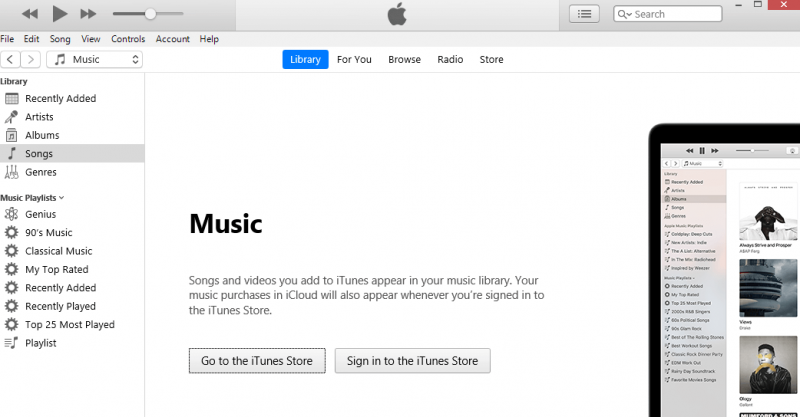
我们的第一种方法非常简单,因为它只涉及使用 外部硬盘 以便将 iTunes 资料库传输到新计算机。 出于多种原因,它被认为简单易行,但也许主要原因是您不必使用任何工具即可使其工作。
当然,您唯一需要的是一个外置硬盘驱动器,以及一条与新旧计算机以及硬盘驱动器兼容的 USB 电缆。
一旦您获得了所有这些东西,您现在就可以将 iTunes 资料库转移到新计算机上。 第一阶段涉及创建 iTunes 资料库的备份。
现在您已经创建了备份,是时候使用该备份将 iTunes 资料库传输到新计算机了。 为此,您将需要一组不同的步骤。
这将自动将上述库中的所有文件从您的新计算机导入 iTunes 应用程序。 完成此操作后,您就已经学会了如何将 iTunes 资料库传输到新计算机。
唯一的缺点是您必须确保在某个地方有一个额外的外部驱动器,否则,这种方法没有意义。 在这种情况下,我们为您提供了另一种方法。
我们都知道,为了将 iTunes 库传输到新计算机,您必须确保需要打开以前的计算机。 现在,如果您不必打开计算机来传输文件呢?
幸运的是,有一种方法可以做到这一点,它涉及创建网络驱动器。 这个网络驱动器将容纳整个 iTunes 库。
通过这样做,您将能够将 iTunes 资料库传输到新的计算机,无论您使用的是哪台计算机以及它是打开还是关闭。 由于它对 Windows 和 Mac 用户都可用,让我们先从如何在 Windows PC 上开始:
在 Windows 10 上,转到 电脑 窗口顶部的选项卡。 现在点击 映射网络驱动器 从结果菜单中。
现在您知道了这一点,学习如何使用 Mac 上的相同概念将 iTunes 资料库传输到新计算机会更容易。 只需按照以下步骤操作:
完成所有这些操作后,无论您使用 Windows 还是 macOS,您都会在桌面上看到网络驱动器。 要将 iTunes 资料库传输到新计算机,您只需使用新计算机前往那里并复制 iTunes 文件夹。
虽然这样做的优点是您可以随时访问文件,但也有缺点。 主要缺点是您需要设置网络才能使其正常工作。
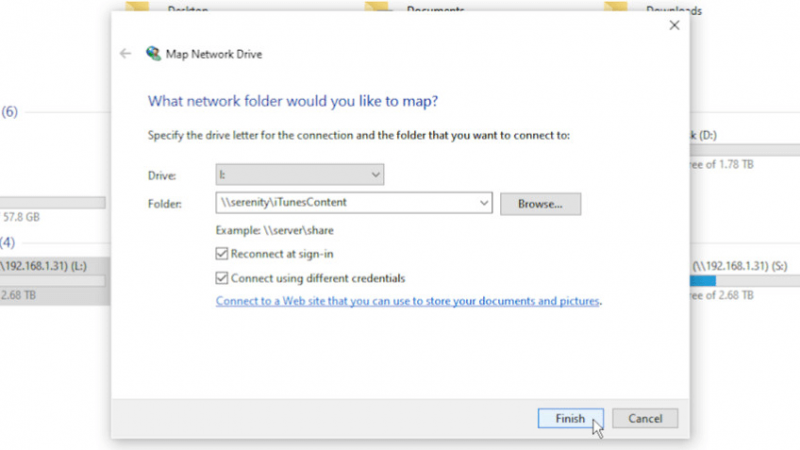
我们比任何人都更清楚我们讨论的前两种方法有些复杂。 您无法像我们预期的那样精确地跟踪它们是很自然的。
幸运的是,还有其他方法可以将 iTunes 资料库传输到新计算机。 也许最简单的方法是使用软件。 它不仅简单,而且做起来也很快。
唯一的缺点是您需要冒险下载软件。 无论哪种方式,考虑到它的有效性,都应该值得一试。 它基本上是这样工作的:
这应该会给您最大的成功机会将 iTunes 库转移到新计算机。 另一方面,它具有最高的风险。 如果您不太喜欢冒险,那么我们为您准备了更多方法。
如果您厌倦了使用第三方应用程序,那么将 iTunes 资料库传输到新计算机最适合您的方式或许是使用 iTunes 自己的功能。
因此,对于这种方法,我们将创建整个 iTunes 资料库的备份 备份到光盘功能 的 iTunes。 为此,您必须确保有多个空白磁盘用作便携式磁盘。 以下是您可以这样做的方法:
这种方法的主要缺点是它需要您拥有大量 CD,因为 iTunes 库通常包含大量数据,磁盘空间最多可达 15 GB。
由于一张 CD 至少会占用 500 MB 的空间,因此您可能需要获得至少 30 张 CD。 这会花费一些钱,所以这里我们还有另一种方法可以将 iTunes 资料库传输到新计算机。
我们的最后一个条目涉及 迁移助手的使用,Mac 中的一个实用程序,它允许用户从一台计算机迁移到另一台计算机,正如其名称所暗示的那样。
因此,它可用于将 iTunes 资料库传输到新计算机,并且在许多其他方面也有帮助。 这包括创建备份、从该备份恢复,以及最重要的文件传输。
虽然迁移助手最初是 Mac 中的一项功能,但它也可用于从 Mac 转移到 Windows PC,反之亦然。 话虽如此,它不仅限于 macOS 用户。
使用迁移助手的过程因版本而异,但最终遵循相同的概念。 您访问迁移助手,创建整个操作系统的副本,将其传输到您的新计算机,一切就完成了。
您需要知道的是,您可能需要先创建文件备份。 毕竟,如果您犯了错误,所有文件都有可能丢失,尽管之后很容易恢复它们。
人们也读解决从 iTunes 同步的照片将被删除如何将MP3传输到iPhone
此时,您现在有五种不同的方法可以将 iTunes 资料库传输到新计算机。 这应该足以让您不必为转移 iTunes 资料库而烦恼。 如果您对 iTunes 的传输还有其他疑问,请点赞 将 iTunes 传输到您的 Android, 将音乐从iTunes传输到iPhone, 等等。 您可以参考提供的文章。
此外,虽然这些都是很好的方法,但您还是无法避免等待很长时间,因为这很可能需要时间,尤其是当您的 iTunes 资料库中充满了文件时。 无论哪种方式,希望本文能帮助您更好地管理 iTunes 上的文件。
发表评论
评论
热门文章
/
有趣乏味
/
简单困难
谢谢! 这是您的选择:
Excellent
评分: 4.7 / 5 (基于 104 评级)